Propaganda
Você já deve saber que o Google Reader está morto. Você pode ter mudado para Feedly Feedly, Avaliado: O que o torna um substituto tão popular no Google Reader?Agora que o Google Reader é apenas uma memória distante, a luta pelo futuro do RSS está realmente ativa. Um dos produtos mais notáveis no combate ao bom combate é o Feedly. O Google Reader não era um ... consulte Mais informação , como muitos de nossos leitores, ou um dos outros ótimos Alternativas do Google Reader O fim do leitor do Google está próximo: prepare-se com esses leitores de RSS alternativosO Google Reader está morto. Em julho, o principal serviço de RSS da Internet será encerrado para sempre, deixando os usuários a procurarem um substituto por conta própria. Se você está procurando um equivalente ao Google, estes são apenas ... consulte Mais informação . Mas o que acontece se o serviço escolhido decidir encerrar? Ou o que acontece se seus servidores forem desativados? A única maneira 100% confiável de não ter suas esperanças e sonhos esmagados por outro serviço de RSS é hospedar os seus. É aí que entra o Sismics Reader.
O Sismics Reader é uma alternativa gratuita e de código aberto ao Google Reader que permite hospedar o serviço no seu PC, Mac ou Linux. Para esta demonstração, vou seguir as etapas de instalação e uso no Windows, além de configurar e usar o Aplicação Android.
Começando
A primeira coisa que você precisa fazer é download Sismics Reader. Está disponível em todos os tipos de formatos diferentes para qualquer computador que você esteja usando. Além disso, baixar Java se você ainda não o tiver, porque o Sismics Reader precisará dele para funcionar corretamente.
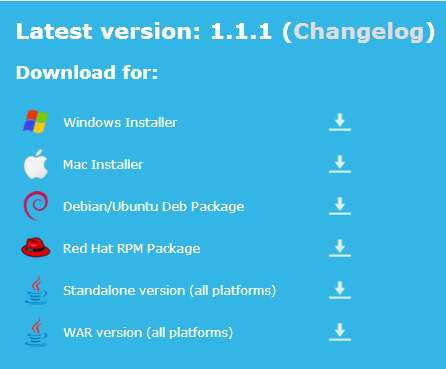
Depois de instalá-lo, a próxima etapa não será totalmente óbvia. Pelo menos para mim, não apareceu nenhum tipo de caixa de diálogo de configuração. No entanto, ele criou um ícone na área de notificação da minha barra de tarefas que se parece com um logotipo RSS verde.

Se você clicar com o botão direito do mouse no ícone do sistema, terá duas opções: abra o leitor no navegador ou abra o painel de controle. O painel de controle é muito simples, com apenas duas guias disponíveis. Ele exibe informações como quando o servidor foi iniciado, quanta memória ele usou etc. Se você deseja apenas começar sem fazer nada muito técnico, basta ignorar o painel de controle por enquanto e clicar em "Abrir leitor no navegador".
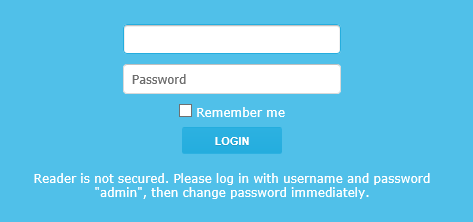
Primeiro, você será solicitado a fazer login usando o nome de usuário e a senha "admin", que serão alterados logo após o login. Depois disso, você escolhe se deseja usar o UPnP (falhou para mim, mas pode ser útil para você, desde que esteja ciente das falhas de segurança O que é UPnP e por que é perigoso? [MakeUseOf explica]A tecnologia na era dos computadores tem sido afetada por recursos não garantidos, brechas de segurança e falhas gerais na arquitetura de software. As unidades flash podem transportar keyloggers. Os navegadores podem ter backdoors abertos. O Windows atualiza constantemente com correções de segurança ... consulte Mais informação ). Então você configura seu primeiro usuário e está a caminho. Um aspecto conveniente desse aplicativo é que você pode ter vários usuários, todos com configurações separadas, para hospedar todos os feeds RSS de toda a sua família.
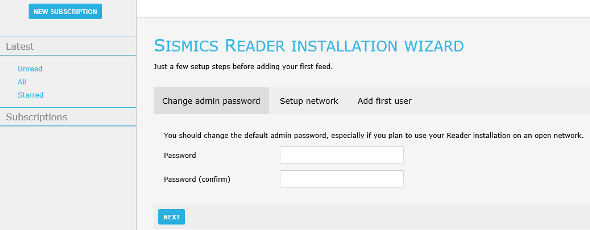
Se você já exportou seu feed do Google Reader via Google Takeout, bom para você, pois o Takeout não parece mais exportar dados do Reader. Felizmente para mim - ou assim eu pensava - eu havia migrado meus feeds para o Feedly mais cedo. Portanto, devo exportar meus feeds do Feedly, certo?
Bem, não exatamente. Em uma tentativa apressada de oferecer suporte à exportação OPML, o Feedly oferece este conselho na seção de ajuda, essencialmente apontando os usuários para uma página na qual eles podem copiar e colar seus dados OPML em um arquivo em branco. Quando tentei isso nos meus feeds, o Sismics não aceitaria o arquivo OPML. Embora isso torne um pouco mais difícil para mim mudar do Feedly para o Sismics, na verdade, me faz querer mudar mais, já que o Sismics já suporta exportação OPML com um simples clique de um botão.
Usando o Sismics Reader
A interface do navegador Sismics é muito simples. Na guia Últimas, você pode ler todos os artigos não lidos, visualizar todos os artigos ou apenas os marcados com uma estrela. Abaixo, há uma lista de suas assinaturas que podem ser classificadas em categorias. Embora você possa arrastar e soltar as assinaturas para movê-las, não é possível colocá-las em pastas por esse método, o que é bastante pouco intuitivo. Em vez disso, você deve abrir o feed e clicar em "Categorias" no canto superior direito e escolher uma categoria para ele. Não é terrível, mas um pequeno aborrecimento.
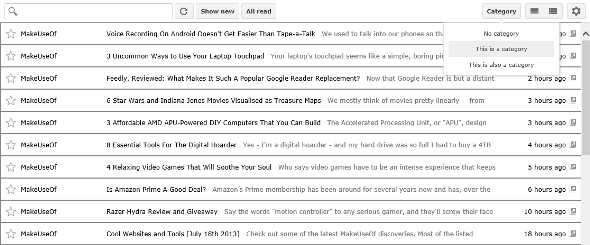
Há duas maneiras de exibir seu conteúdo: uma lista de texto em uma linha ou imagens grandes com o primeiro parágrafo do artigo abaixo. Se você escolher texto de uma linha, toda vez que clicar em um artigo, ele abrirá aquele artigo único para a exibição ampliada com uma foto e um parágrafo de introdução. Para ler o artigo completo, ele abrirá a página da web em uma nova guia.
Aplicativo para Android
No que diz respeito ao aplicativo Android, a configuração requer um pouco de conhecimento do seu endereço IP interno. Ele solicitará o endereço do servidor, bem como seu nome de usuário e senha. O endereço do servidor está neste formato: 11.1.1.11:4001. O 4001 é o número da porta que pode ser escolhido no painel de controle. Se você não souber o seu endereço IP interno, basta abrir o prompt de comando (pesquise "cmd") e digite "ipconfig" sem as aspas e pressione Enter. Procure onde está escrito “Endereço IPv4” e use-o como seu endereço IP interno. Esse endereço de servidor permitirá que você acesse o feed de qualquer computador conectado à sua rede, digitando-o na barra de endereços do navegador.

O aplicativo Android, previsivelmente, é bastante simples. Sua interface do usuário é semelhante à de outros aplicativos do Google, como Play Music, YouTube etc. Você recebe um botão de atualização e um botão de configurações com apenas duas opções: logout e aproximadamente. Se você puxar da esquerda ou tocar no canto superior esquerdo, obterá uma lista de suas assinaturas e as mesmas opções para exibir as mensagens não lidas, todas ou com estrela. Notavelmente ausente, no entanto, existe uma maneira de adicionar assinaturas. Você precisará fazer isso no seu computador.

A interface aqui é igual à interface de texto de uma linha no computador. Ao clicar nele, você obtém a figura principal e o parágrafo introdutório, com um link para abrir o artigo completo em seu navegador.
Conclusão
Definitivamente, existem algumas desvantagens no uso de um serviço RSS de desktop, mas o Sismics Reader torna o processo simples e fácil. Por exemplo, você só poderá visualizar seus feeds RSS se estiver conectado à mesma rede Wi-Fi que o computador executando o aplicativo Sismics Reader. No entanto, tenho certeza de que os criadores do Sismics Reader continuarão adicionando recursos, e você pode até ajudar a contribuir em GitHub já que é um projeto de código aberto.
Além disso, você não precisa se preocupar com o desligamento do Sismics Reader. Mesmo que eles parem de oferecer suporte ao aplicativo no futuro, você poderá continuar usando o aplicativo. Você nunca precisará passar por um doloroso rompimento no estilo do Google Reader novamente.
Você tem outro leitor de RSS que você ama? O que você acha do Sismics Reader? Deixe-nos saber nos comentários!
Skye foi o editor de seção do Android e o gerente de formas longas do MakeUseOf.
